휴대폰 또는 PC에서 줌 프로필 사진을 제거하는 방법

Zoom 프로필 사진을 제거하는 방법과 그 과정에서 발생할 수 있는 문제를 해결하는 방법을 알아보세요. 간단한 단계로 프로필 사진을 클리어하세요.
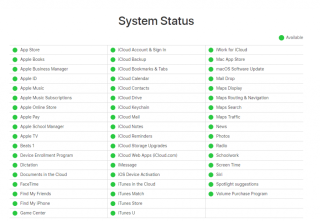
매장에 들어가 파티에 어울리는 완벽한 드레스를 선택하고 Apple Pay를 사용하여 구매하는 것은 정말 쉬운 생각처럼 들립니다. 현금을 가지고 다닐 필요도 없고 지갑 주머니에 쑤셔 넣을 필요도 없습니다. Apple Pay가 작동하지 않고 구매하려는 드레스가 같은 선반에 다시 있어야 한다는 사실을 깨닫기 전까지는 모든 것이 훌륭해 보입니다.
Apple Pay는 보안과 단순성을 한 번에 결합했으며 오늘날 많은 사용자들 사이에서 주요 선택이 되고 있습니다. 그것의 사용은 친구에게 메시지 등을 입력 한 간단하다. 또한 iMessage를 사용 하여 조작할 수도 있습니다 .
Apple Pay가 작동하지 않는 경우 시나리오를 디코딩하기 위한 몇 가지 문제 해결 팁을 알려드리므로 낙담하지 마십시오. iPhone 결제가 다시 한 번 원활하게 이루어지도록 하세요! 아래에 언급된 요점의 흔적을 따라 iPhone에서 Apple Pay가 다운될 때 수행해야 하는 작업을 배우십시오.
1. Apple Pay Down인가요?
항상 휴대전화가 범인은 아닙니다. 때때로 Apple Pay가 백엔드에서 다운되어 내부 시스템에만 문제가 있습니다. 언제든지 Apple의 시스템 상태를 확인 하고 진품을 알 수 있습니다.
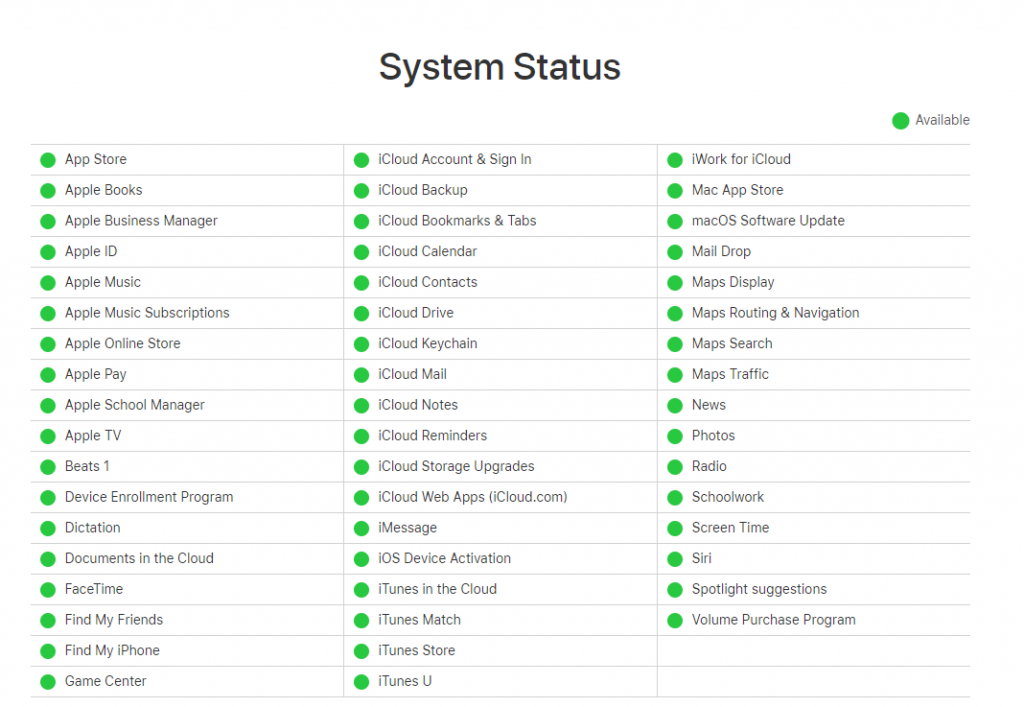
그러나 좋은 점은 이 시스템이 곧 다시 부활한다는 것입니다. 따라서 그러한 경우가 우세하다면 그 동안 다른 방법을 선택하십시오.
2. 스토어 터미널에서 Apple Pay를 지원하지 않는 경우?
많은 기업이 아직 지원하지 않았기 때문에 매장에서 Apple Pay가 지원되는지 여부를 점주에게 문의해야 합니다. 그들이 지원하고 하나의 터미널이 지원되지 않는 경우 다른 카드 리더기를 요청할 수 있습니다.
일부 단말기가 작동하지 않을 수 있으므로 다양한 상점 단말기에서 카드를 시험해보고 현재 상황을 지원하지 않는 iPhone인지 확인하는 것이 가장 좋습니다.
3. iPhone에서 Apple Pay가 작동하지 않습니까?
이를 위해 일반적인 해결 방법은 카드를 수동으로 선택하는 것입니다.
월렛 앱 열기 > 카드 선택 > iPhone을 NFC 리더 근처에 갖다 대고 > 요청 시 TouchID를 사용 합니다.
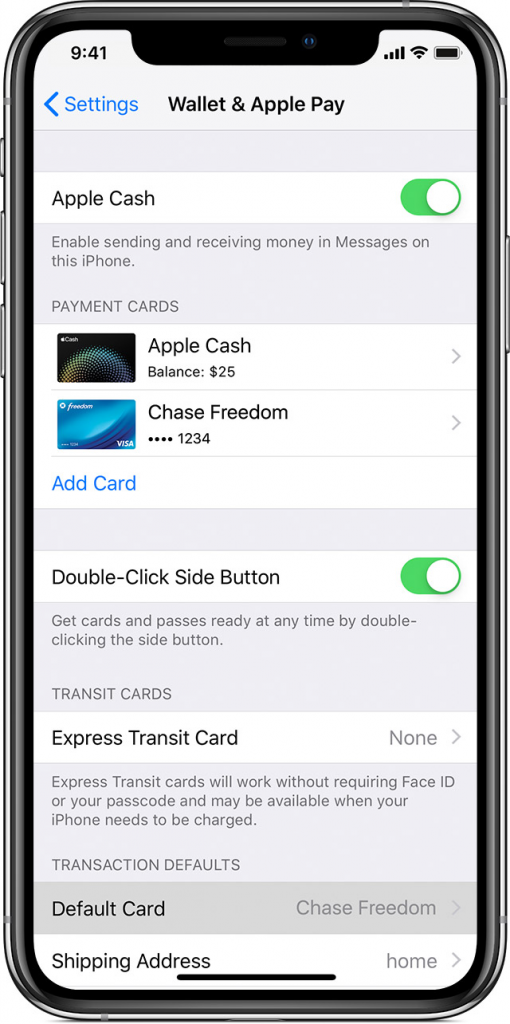
출처: support.apple.com
이것으로 이 위치에서 막힘이 발견되면 거래가 완료되어야 합니다.
4. 카드를 다시 추가하거나 다른 카드로 교체하는 것을 고려하십시오.
새 카드를 받을 때 동기화되지 않거나 Apple Pay에 자동으로 등록되지 않아 수동 업데이트가 필요한 경우가 있습니다. 걱정하지 마세요. 여기에 언급된 간단한 단계만 거치면 빠르게 완료할 수 있습니다.
설정 > Passbook 및 Apple Pay를 엽니다 .
이미 기록된 세부 정보를 삭제하려면 카드 제거를 선택합니다 . 이제 설정 > Passbook 및 Apple Pay > 신용 카드 또는 직불 카드 추가로 이동합니다.
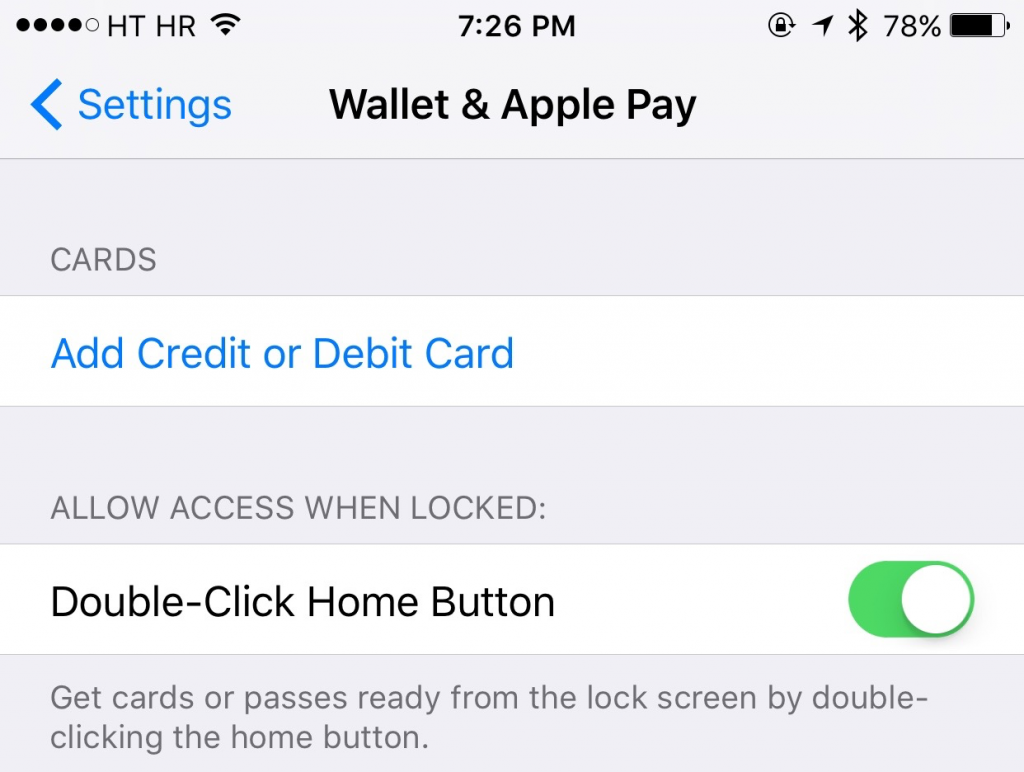
출처: idownloadblog.com
카드 세부 정보를 제거하거나 추가하려고 할 때 은행에서 확인을 요청할 수 있다는 사실을 알고 있어야 합니다.
5. 업��이트를 설치하여 버그 수정
일부 업데이트가 남아 있을 수 있으며 수정이 필요합니다. 이러한 경우 설정 > 일반 > 소프트웨어로 이동합니다. 이 단계는 Apple Pay가 iPhone에서 작동하지 않는다는 결론을 내리는 모든 문제를 해결하고 쉽게 해결할 수 있습니다.
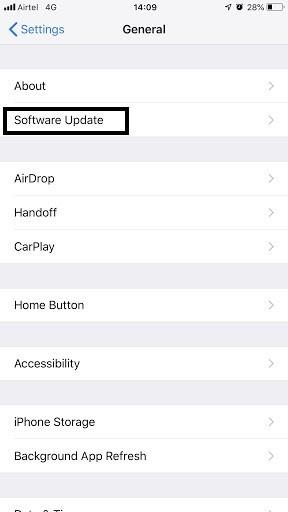
6. 장치 다시 시작
위의 단계 중 하나라도 긍정적으로 응답하지 않으면 또 다른 강력한 옵션으로 간주할 수 있습니다. 예, 전화를 다시 시작하면 응답하지 않는 프로그램이 종료되고 모든 비트 및 조각이 iPhone 내부에서 재설정됩니다. 위의 단계 중 하나라도 iPhone Pay를 다시 시작하지 못한 경우 시도해 보십시오.
결론
iPhone을 사용하여 지불할 수 없을 때 하나 또는 다른 문제 또는 촬영 팁이 도움이 될 것이라고 믿습니다. 또한 Apple Pay가 작동하지 않거나 다른 문제를 해결하기 위해 시간이 지남에 따라 전화를 계속 업데이트하는 것이 좋습니다.
또한 Uber, Starbucks 등과 같은 특정 앱이 승인하지 않는 경우가 있을 수 있습니다. 이러한 앱에서 계정을 삭제 및 형성하거나 새 결제 수단을 추가하는 것을 고려하십시오.
그러한 상황에 직면한 경우와 귀하에게 효과가 있었던 방법을 알려주십시오. 또한 의견 섹션에서 추가 제안과 귀중한 피드백을 받을 수 있습니다. 또한 Facebook 및 YouTube 페이지 를 확인하는 것을 잊지 마십시오 .
Zoom 프로필 사진을 제거하는 방법과 그 과정에서 발생할 수 있는 문제를 해결하는 방법을 알아보세요. 간단한 단계로 프로필 사진을 클리어하세요.
Android에서 Google TTS(텍스트 음성 변환)를 변경하는 방법을 단계별로 설명합니다. 음성, 언어, 속도, 피치 설정을 최적화하는 방법을 알아보세요.
Microsoft Teams에서 항상 사용 가능한 상태를 유지하는 방법을 알아보세요. 간단한 단계로 클라이언트와의 원활한 소통을 보장하고, 상태 변경 원리와 설정 방법을 상세히 설명합니다.
Samsung Galaxy Tab S8에서 microSD 카드를 삽입, 제거, 포맷하는 방법을 단계별로 설명합니다. 최적의 microSD 카드 추천 및 스토리지 확장 팁 포함.
슬랙 메시지 삭제 방법을 개별/대량 삭제부터 자동 삭제 설정까지 5가지 방법으로 상세 설명. 삭제 후 복구 가능성, 관리자 권한 설정 등 실무 팁과 통계 자료 포함 가이드
Microsoft Lists의 5가지 주요 기능과 템플릿 활용법을 통해 업무 효율성을 40% 이상 개선하는 방법을 단계별로 설명합니다. Teams/SharePoint 연동 팁과 전문가 추천 워크플로우 제공
트위터에서 민감한 콘텐츠를 보는 방법을 알고 싶으신가요? 이 가이드에서는 웹 및 모바일 앱에서 민감한 콘텐츠를 활성화하는 방법을 단계별로 설명합니다. 트위터 설정을 최적화하는 방법을 알아보세요!
WhatsApp 사기를 피하는 방법을 알아보세요. 최신 소셜 미디어 사기 유형과 예방 팁을 확인하여 개인 정보를 안전하게 보호하세요.
OneDrive에서 "바로 가기를 이동할 수 없음" 오류를 해결하는 방법을 알아보세요. 파일 삭제, PC 연결 해제, 앱 업데이트, 재설정 등 4가지 효과적인 해결책을 제공합니다.
Microsoft Teams 파일 업로드 문제 해결 방법을 제시합니다. Microsoft Office 365와의 연동을 통해 사용되는 Teams의 파일 공유에서 겪는 다양한 오류를 해결해보세요.








